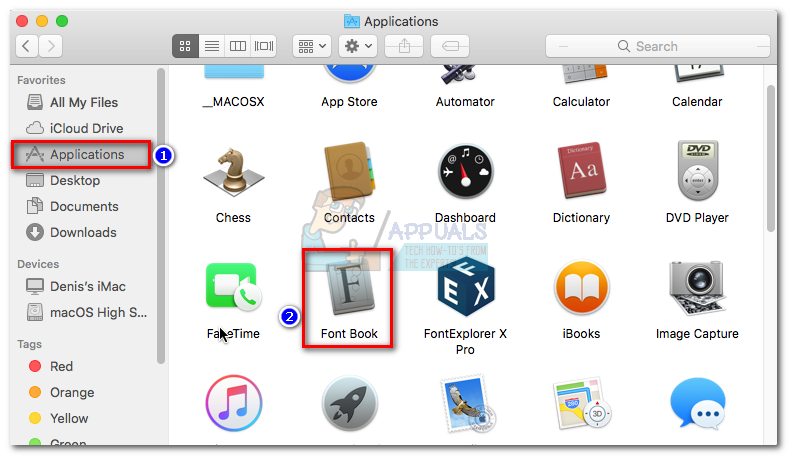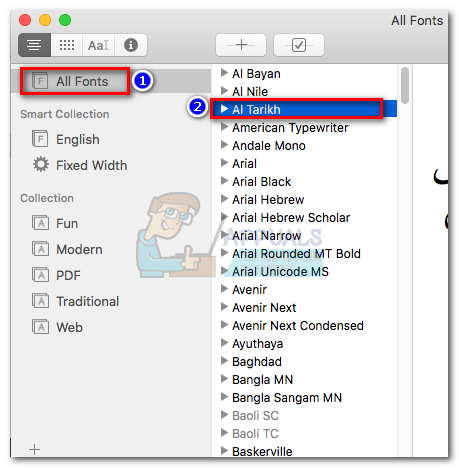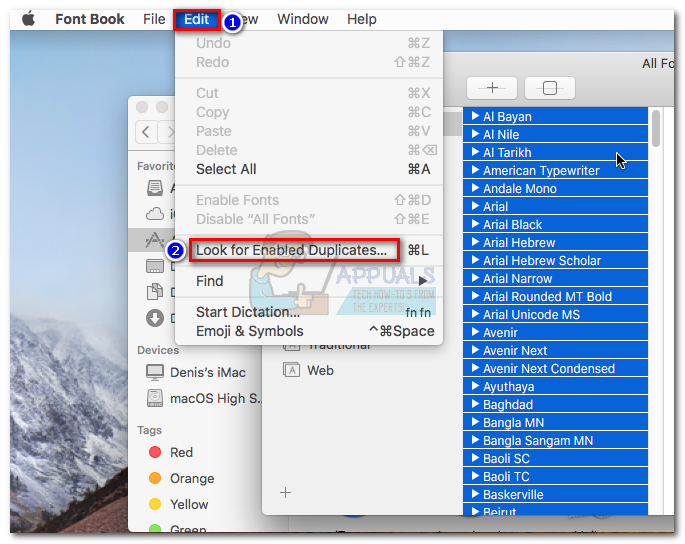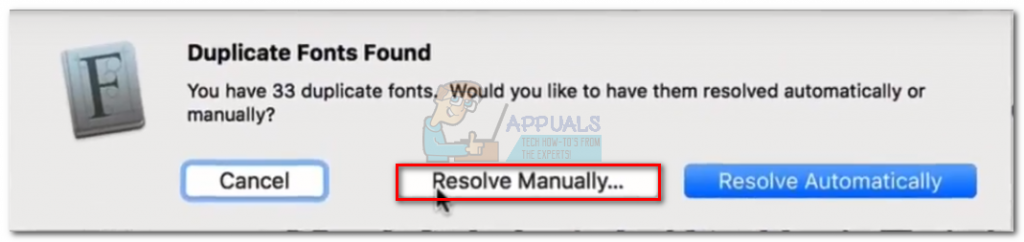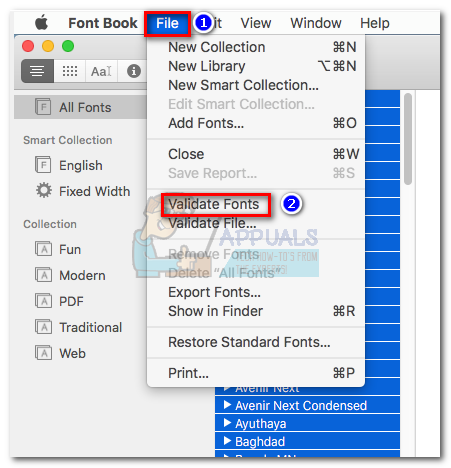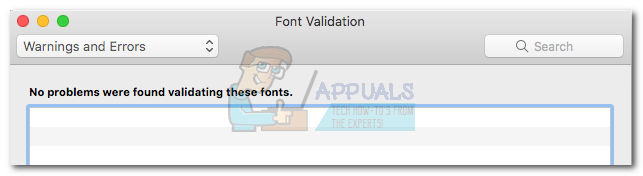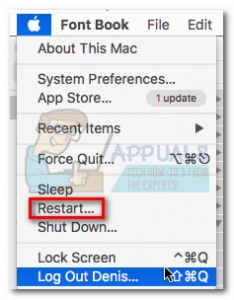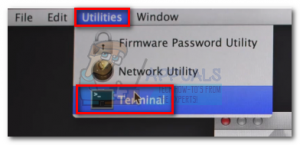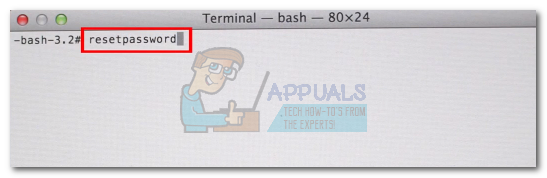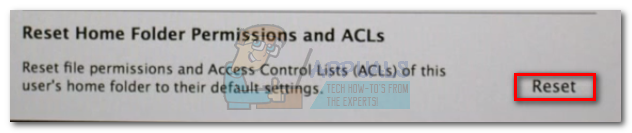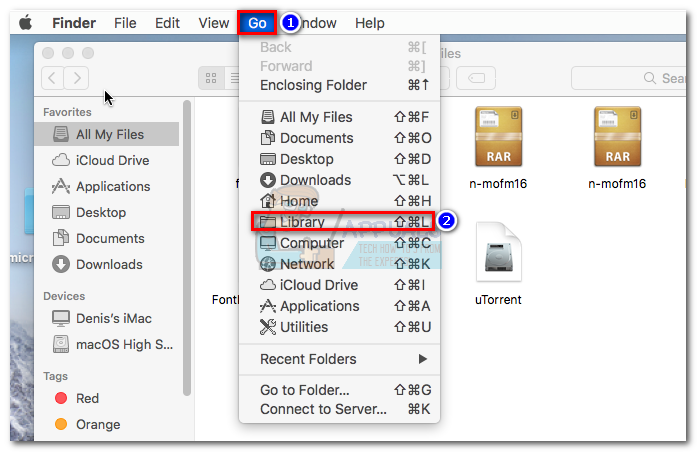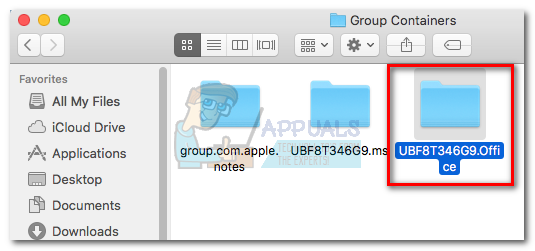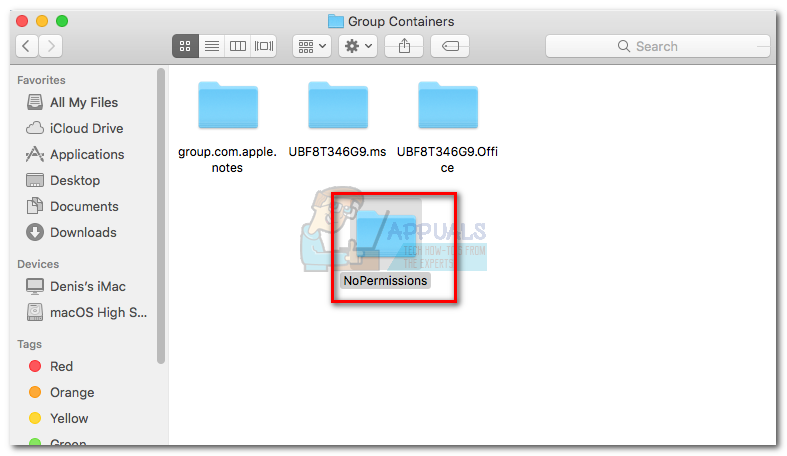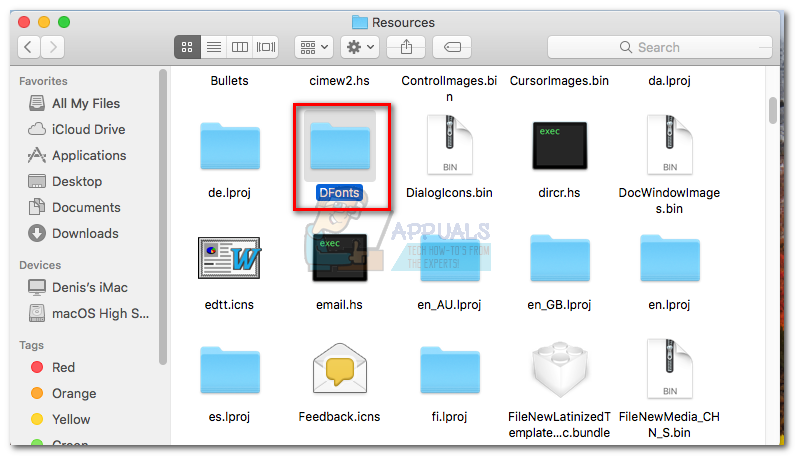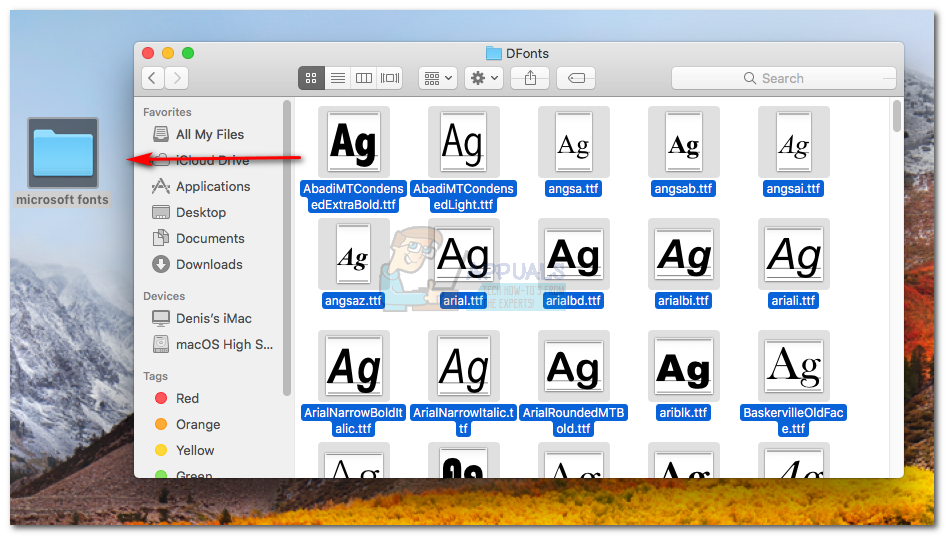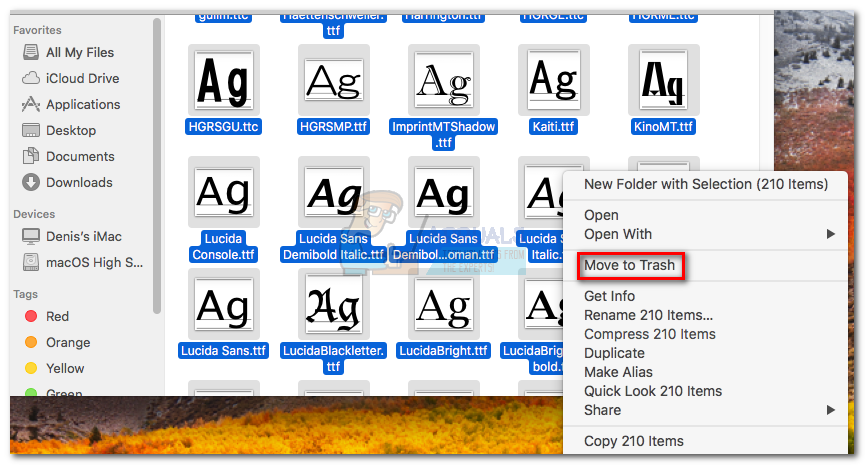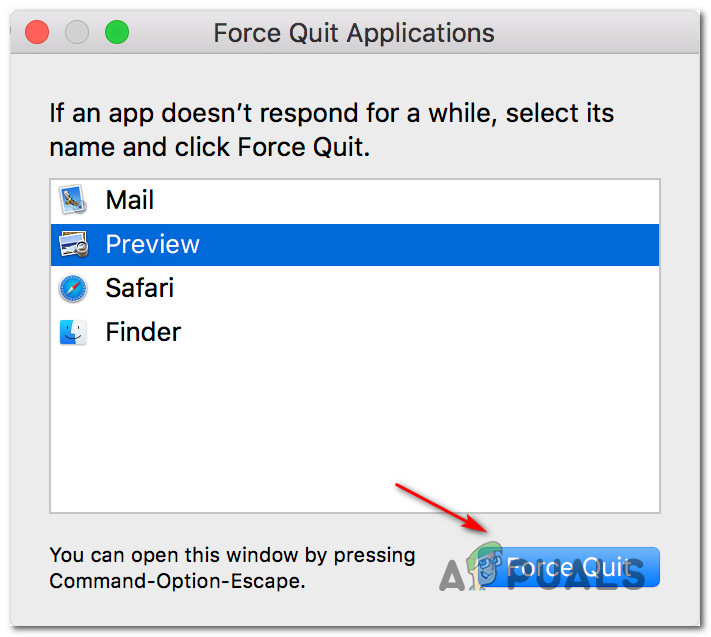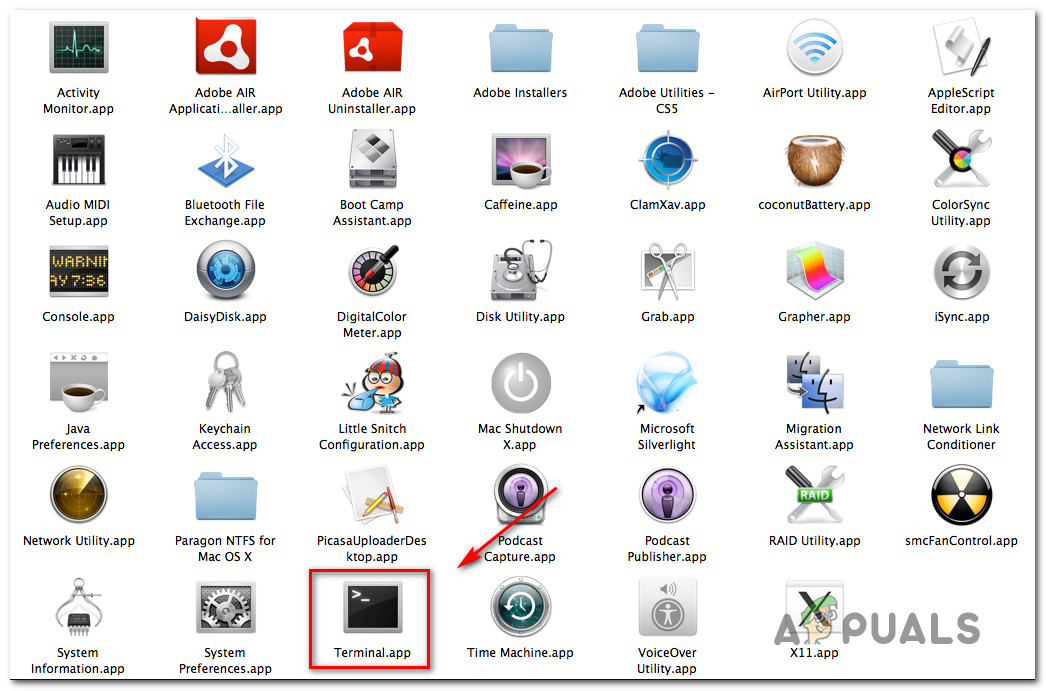ఈ సమస్యతో వ్యవహరించేటప్పుడు, ఆఫీస్ 2016 ప్రోగ్రామ్తో ఫైల్ను తెరిచినప్పుడు ప్రాప్యత హక్కులను అందించమని అడుగుతూ వినియోగదారు పాపప్తో ప్రాంప్ట్ చేయబడతారు. వినియోగదారు ఫైల్ను ఎంచుకుని, క్లిక్ చేస్తే గ్రాంట్ అసేస్ బటన్, కింది లోపం కనిపిస్తుంది:
వర్డ్ / ఎక్సెల్ / పవర్ పాయింట్ పత్రాన్ని తెరవలేరు: వినియోగదారుకు ప్రాప్యత హక్కులు లేవు.

ఇది మారుతుంది, ది మంజూరు లోపం నవీకరించబడిన ఆపిల్ శాండ్బాక్సింగ్ నియమాల వల్ల సంభవిస్తుంది. ఆపిల్ ఇప్పుడు శాండ్బాక్సింగ్ను ఒక నిర్దిష్ట ప్రదేశానికి కట్టడం ద్వారా వివిధ చర్యలను పరిమితం చేస్తుంది. OS ఫైళ్ళను ప్రభావితం చేయకుండా వైరస్లు లేదా ఇతర మాల్వేర్లను నిరోధించడంలో అప్లికేషన్ శాండ్బాక్సింగ్ చాలా ప్రభావవంతంగా ఉంటుంది. క్రొత్త మార్గదర్శకాలను అనుసరించి, కస్టమ్ ఫాంట్లను ఉపయోగించే ప్రతి అనువర్తనం ఫాంట్లు నిర్దిష్ట అనువర్తనానికి ప్రత్యేకంగా ఉండేలా చూడాలి. సిస్టమ్-వైడ్ ఉపయోగం కోసం ఫాంట్లను ఇన్స్టాల్ చేయడానికి ఆపిల్ ఇకపై అనువర్తనాన్ని అనుమతించదు.
సిస్టమ్-వైడ్ ఫాంట్ మార్గం వెంట మార్చబడిన సందర్భంలో, ఇది భద్రతా ఉల్లంఘనగా పరిగణించబడుతుంది మరియు తదుపరి నవీకరణలో భర్తీ చేయబడుతుంది. ఆఫీస్ 2016 లో ప్రారంభించి, మైక్రోసాఫ్ట్ యాప్ స్టోర్లో ఆఫీస్ సూట్ను విక్రయించగలిగేలా ఆపిల్ నిబంధనలను పాటించాల్సి వచ్చింది. మైక్రోసాఫ్ట్ వారి సాఫ్ట్వేర్ కోసం ప్రత్యేకంగా ఫాంట్ల సమితిని అందిస్తుంది, ఇది వేరే ప్రదేశంలో ఇన్స్టాల్ చేయబడుతుంది.
అయినప్పటికీ, క్రొత్త శాండ్బాక్స్ నిబంధనలతో పనిచేయడానికి చాలా 3 వ పార్టీ ఫాంట్ యుటిలిటీలు పూర్తిగా నవీకరించబడలేదు మరియు MacOS భద్రతా ఉల్లంఘనలుగా భావించే సంఘర్షణలకు కారణమవుతాయి. 3 వ పార్టీ ఫాంట్ నిర్వహణ అనువర్తనాలు ఇష్టం అని ధృవీకరించబడింది సూట్కేస్, లినోటైప్ ఫాంట్ ఎక్స్ప్లోరర్, ఎక్స్టెన్స్, లేదా ఫాంట్ఎక్స్ప్లోరర్ ఎక్స్ కారణమయ్యే ప్రధాన నేరస్థులు ప్రాప్యత లోపం మంజూరు ఆఫీస్ 2016 సూట్తో. ఇప్పటివరకు, ఫాంట్బుక్ ఆపిల్ యొక్క కొత్త భద్రతా వ్యవస్థతో పనిచేయడానికి ప్రత్యేకంగా రూపొందించబడిన ఏకైక ఫాంట్ నిర్వహణ యుటిలిటీ.
గమనిక: కొంతమంది వినియోగదారులు తమ 3 వ పార్టీ ఫాంట్ మేనేజ్మెంట్ అనువర్తనాల్లోని ఫాంట్ల సంఖ్యను తగ్గించడం సమస్యను అదృశ్యం చేసిందని నివేదించారు. మీకు చాలా ఫాంట్లు ఉంటే (1000 కన్నా ఎక్కువ), వాటి సంఖ్యను తగ్గించడానికి ప్రయత్నించండి. అప్పుడు, మీ యంత్రాన్ని పున art ప్రారంభించి, మళ్లీ ప్రయత్నించండి.
క్రింద మీరు చేసే పద్ధతుల సూట్ ఉంది ప్రాప్యత లోపం మంజూరు వెళ్ళిపో. మీరు బాహ్య ఫాంట్ నిర్వహణ అనువర్తనాన్ని ఇన్స్టాల్ చేసి ఉంటే (ఫాంట్బుక్ కాకుండా), కానీ మీకు ఇది అవసరం లేదు, అనుసరించండి విధానం 1 లేదా విధానం 2. మీరు 3 వ పార్టీ ఫాంట్ నిర్వహణ అనువర్తనంపై ఆధారపడిన సందర్భంలో, అనుసరించండి విధానం 3 లేదా విధానం 4 .
నవీకరణ: మేము పరిష్కరించే మరొక పద్ధతిని జోడించాము ప్రాప్యత లోపం మంజూరు సమస్యను ఎదుర్కొంటున్న ఉపయోగాల కోసం మాకోస్ 10.13 హై సియెర్రా లేదా పైన. ఇది వర్తిస్తే, నేరుగా దీనికి వెళ్లండి విధానం 5 .
విధానం 1: 3 వ పార్టీ ఫాంట్ల నిర్వహణ అనువర్తనాల నుండి ఫాంట్లను నిలిపివేయడం
ఫాంట్ నిర్వహణ అనువర్తనాలు ఇష్టం కాబట్టి ఫాంట్ ఎక్స్ప్లోరర్ ఎక్స్, యూనివర్సల్ టైప్ సర్వర్, సూట్కేస్ లేదా ఎక్స్టెన్స్ కారణమవుతున్నాయి ప్రాప్యత లోపం మంజూరు , ఆ అనువర్తనాల్లోని ఫాంట్లను నిలిపివేయడం వల్ల సమస్య మంచి కోసం దూరంగా ఉంటుంది.
మీరు ఉపయోగిస్తుంటే సూట్కేస్ ఫ్యూజన్ , మీరు ఫాంట్ కాష్లను క్లియర్ చేయడం ద్వారా ఈ సమస్యను సులభంగా పరిష్కరించవచ్చు. ఇది చేయుటకు, సూట్కేస్ ఫ్యూజన్ తెరిచి వెళ్ళండి ఫైల్> క్లీన్ ఫాంట్ కాష్లు . అప్పుడు, మీ సిస్టమ్ను పున art ప్రారంభించండి మరియు కార్యాలయ ఫైల్లు సాధారణంగా తెరవబడతాయి.

గమనిక: ఈ పరిష్కారం తాత్కాలికంగా మాత్రమే పని చేస్తుంది. మీరు ప్రతిసారీ ఒకసారి ఈ విధానాన్ని పునరావృతం చేయవలసి ఉంటుంది.
మీరు ఉపయోగిస్తుంటే ఫాంట్ఎక్స్ప్లోరర్ ఎక్స్, యూనివర్సల్ టైప్ సర్వర్ లేదా విస్తరించు , మీకు తక్కువ ఎంపిక ఉంది కాని ఆ అనువర్తనాలను తెరిచి అన్ని ఫాంట్లను నిలిపివేయండి. అప్పుడు, మీ పరికరాన్ని పున art ప్రారంభించి, గతంలో లోపం చూపిన ఫైల్లను తెరవడానికి ప్రయత్నించండి. ఇది సరిపోకపోతే, బాహ్య ఫాంట్ నిర్వహణ అనువర్తనాన్ని అన్ఇన్స్టాల్ చేసి, క్రింది సూచనలను అనుసరించండి:
- యాక్సెస్ ఫైండర్ అనువర్తనం, ఎంచుకోండి అప్లికేషన్స్ మరియు డబుల్ క్లిక్ చేయండి ఫాంట్బుక్.
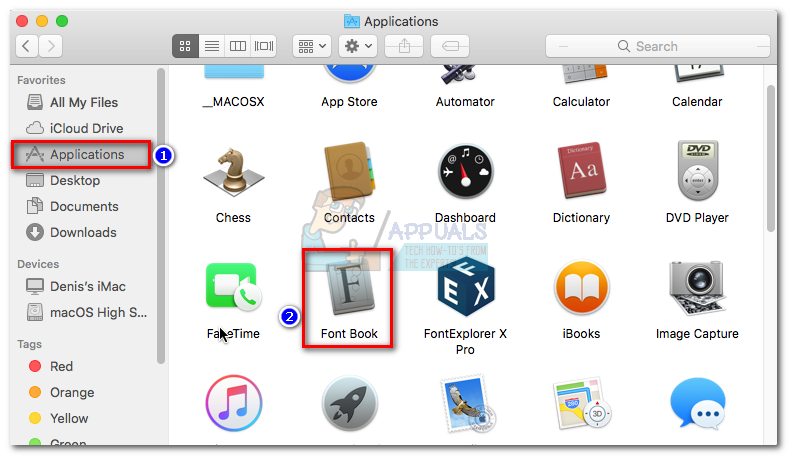
- ఫాంట్బుక్లో, ఎంచుకోండి అన్ని ఫాంట్లు ఎడమ పేన్ నుండి. అప్పుడు, కుడి పేన్ నుండి ఏదైనా ఫాంట్ను ఎంచుకుని, నొక్కి ఉంచండి ఆదేశం + ఎ అవన్నీ ఎంచుకోవడానికి.
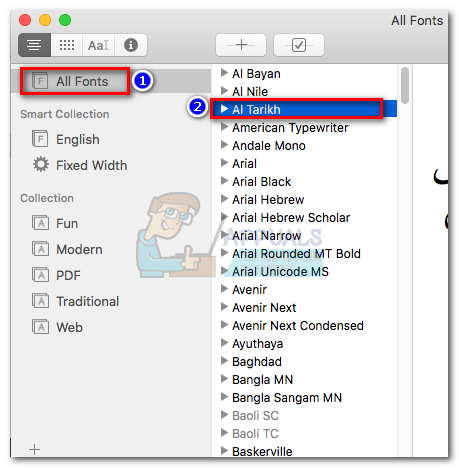
- ఎంచుకున్న అన్ని ఫాంట్లతో, యాక్సెస్ చేయండి సవరించండి విండోస్ పైన మెను మరియు క్లిక్ చేయండి ప్రారంభించబడిన నకిలీల కోసం చూడండి.
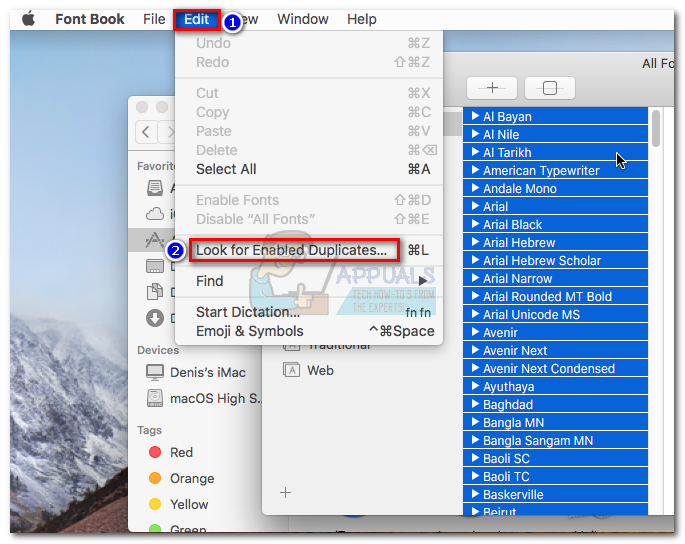
- నొక్కండి మానవీయంగా పరిష్కరించండి మరియు జాబితా జనాభా కోసం వేచి ఉండండి. కొంతకాలం తర్వాత, మీరు తనిఖీ చేసిన ఫాంట్లను జాబితా చేసే విండోను చూస్తారు. అప్పుడు, క్లిక్ చేయండి అన్నీ శీర్షిక మరియు దానిని మార్చండి హెచ్చరికలు మరియు లోపాలు.
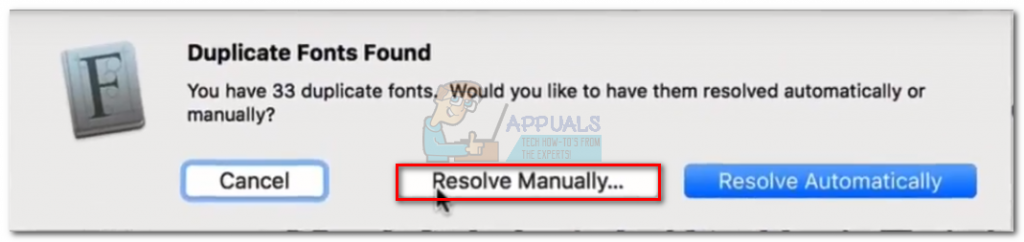
- నకిలీగా చూపిన ప్రతి ఫాంట్ను తెరవండి. మీరు రెండు వెర్షన్లను చూడగలుగుతారు. పాత ఫాంట్ని ఎంచుకుని నొక్కండి తనిఖీ చేసిన వాటిని తొలగించండి. నకిలీ చేసిన అన్ని ఫాంట్లతో దీన్ని చేయండి.
గమనిక: క్రొత్త సంస్కరణలో “తనిఖీ చెయ్యి తీసివేయి” మార్చబడింది మరియు మీరు తొలగించాలనుకుంటున్న ఫాంట్లను మీరు ఉంచాలనుకునే ఫాంట్లను తనిఖీ చేయాలి. - తరువాత, వెళ్ళండి ఫైల్ మరియు ఎంచుకోండి ఫాంట్లను ధృవీకరించండి. క్లిక్ చేయండి అన్నీ శీర్షిక మరియు దానిని మార్చండి హెచ్చరికలు మరియు లోపాలు.
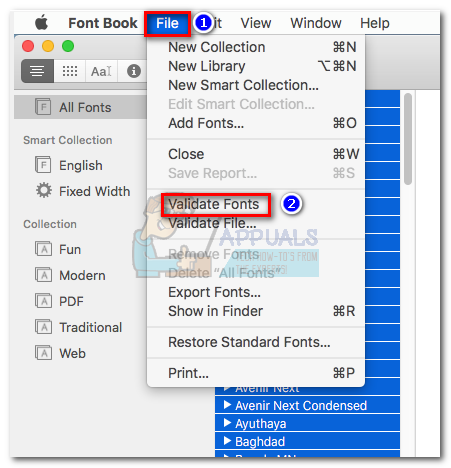
- మీకు ఏవైనా లోపాలు (పసుపు లేదా ఎరుపు) ఎదురైతే, ప్రతిదాన్ని తెరిచి, మేము చేసినట్లుగా ఏదైనా నకిలీని మానవీయంగా పరిష్కరించండి దశ 5. మీరు ప్రతి నకిలీని కవర్ చేసిన తర్వాత, క్లిక్ చేయండి ఫాంట్లను ధృవీకరించండి మళ్ళీ మరియు లోపాలు చూపబడలేదని నిర్ధారించుకోండి.
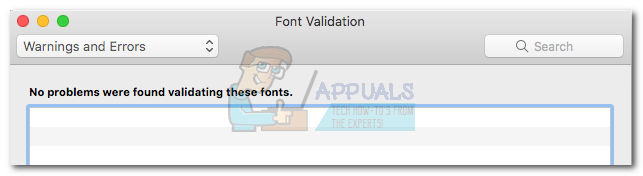
- దగ్గరగా ఫాంట్బుక్ మరియు ప్రభావితమైన ఏదైనా అప్లికేషన్ను తెరవండి ప్రవేశాన్ని ఆమోదించండి లోపం. ఇది ఇప్పటికీ లోపాన్ని ప్రదర్శిస్తుంటే, రీబూట్ చేసి మళ్ళీ తెరవండి.
విధానం 2: ఫోల్డర్ అనుమతులను రీసెట్ చేయడానికి రికవరీ విభజన నుండి బూటింగ్
తొలగించడంలో పై పద్ధతి విజయవంతం కాకపోతే ప్రవేశాన్ని ఆమోదించండి లోపం, రికవరీ మోడ్ నుండి బూట్ చేసి, ఉపయోగించుకుందాం టెర్మినల్ ఫోల్డర్ అనుమతులు మరియు ACL లను రీసెట్ చేయడానికి యుటిలిటీ. 3 వ పార్టీ ఫాంట్ నిర్వాహికిని తొలగించిన తర్వాత ఇప్పటికీ లోపంతో పోరాడుతున్న చాలా మంది వినియోగదారులకు ఈ పద్ధతి విజయవంతమైందని నిరూపించబడింది. మీరు చేయవలసినది ఇక్కడ ఉంది:
- క్లిక్ చేయండి ఆపిల్ చిహ్నం ఎగువ-ఎడమ మూలలో మరియు ఎంచుకోండి పున art ప్రారంభించండి. మీ MAC పున art ప్రారంభించేటప్పుడు, నొక్కి ఉంచండి ఆదేశం + R. లోపలికి వెళ్ళడానికి రికవరీ మోడ్.
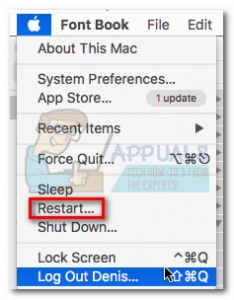
- మీరు చూసిన తర్వాత OS X యుటిలిటీస్ విండో, యాక్సెస్ యుటిలిటీస్ స్క్రీన్ ఎగువన మెను మరియు క్లిక్ చేయండి టెర్మినల్.
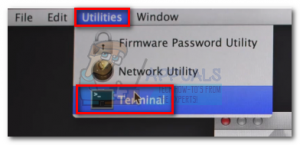
- టెర్మినల్ విండోలో, టైప్ చేయండి 'రహస్యపదాన్ని మార్చుకోండి' మరియు నొక్కండి నమోదు చేయండి.
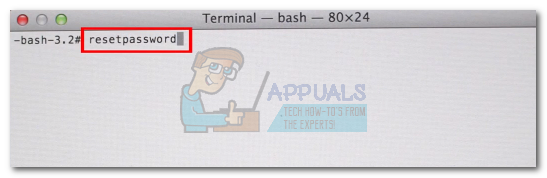
- కొంతకాలం తర్వాత, మీరు పాస్వర్డ్ను రీసెట్ చేయి విండోను చూస్తారు. R కి వెళ్ళండి హోమ్ ఫోల్డర్ అనుమతులు మరియు ACL లను ప్రారంభించండి మరియు క్లిక్ చేయండి రీసెట్ చేయండి బటన్.
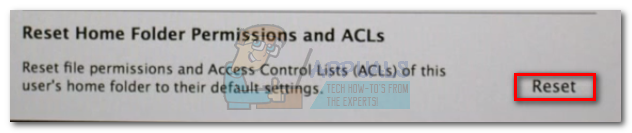
- మీ పాస్వర్డ్ను చొప్పించమని మీరు ప్రాంప్ట్ చేయబడవచ్చు. మీరు అలా చేసిన తర్వాత, సిస్టమ్ పున art ప్రారంభించబడుతుంది.
- గతంలో పనిచేస్తున్న ఆఫీస్ అనువర్తనాన్ని తెరవడానికి ప్రయత్నించండి. ఇది లేకుండా తెరవాలి ప్రవేశాన్ని ఆమోదించండి లోపం.
గమనిక: మీరు ఆపిల్ యొక్క శాండ్బాక్స్ నిబంధనలకు అనుగుణంగా లేని 3 వ పార్టీ ఫాంట్ నిర్వహణ అనువర్తనాన్ని ఇన్స్టాల్ చేసి తెరవాలని నిర్ణయించుకుంటే సమస్య మళ్లీ కనిపిస్తుంది.
విధానం 3: ఆపిల్ యొక్క శాండ్బాక్స్ అవసరాలను నివారించడం
మునుపటి మాక్ ఆఫీస్ సంస్కరణల్లో (ఆఫీస్ 2016 కంటే పాతది), వినియోగదారులు ఏ ప్రదేశంలోనైనా ఫైల్లను సేవ్ చేయగలిగారు మరియు హెచ్చరికలు మరియు అనుమతి అభ్యర్థనలు లేకుండా ఏదైనా ఫాంట్ను ఉపయోగించగలిగారు. కొత్త శాండ్బాక్స్ అవసరాల వల్ల ఇది ఇకపై సాధ్యం కాదు. ఎక్సెల్ తో VBA ని ఉపయోగించే వ్యక్తులు తీవ్రంగా ప్రభావితమవుతారు ఎందుకంటే వారి స్క్రిప్ట్లను నడుపుతున్నప్పుడు వారు నిరంతరం అనుమతుల కోసం ప్రాంప్ట్ చేయబడతారు.
అయినప్పటికీ, Mac ప్రాప్యత ప్రాంప్ట్లను నివారించడానికి మీరు ఉపయోగించగల కొన్ని స్థానాలను కలిగి ఉంది. ఈ స్థానాలు అదనపు యూజర్ ఇంటరాక్షన్ లేకుండా VBA ts త్సాహికులు తమ స్క్రిప్ట్లను స్వేచ్ఛగా అమలు చేయడానికి అనుమతిస్తాయి. అదృష్టవశాత్తూ, మేము బైపాస్ చేయడానికి ఈ స్థానాలను కూడా ఉపయోగించవచ్చు ప్రవేశాన్ని ఆమోదించండి లోపం. ఉపాయం ఏమిటంటే, ఈ స్థానం సులభంగా అందుబాటులో లేదు, కాబట్టి దీన్ని మరింత ప్రాప్యత చేయడానికి మేము అదనపు దశలను అనుసరించాలి.
కార్యాలయ అనుమతి ప్రాంప్ట్లను తప్పించే సురక్షిత స్థానం యొక్క ఒక ఉదాహరణ: / యూజర్లు / * మీ యూజర్నేమ్ * / లైబ్రరీ / గ్రూప్ కంటైనర్లు / యుబిఎఫ్ 8 టి 346 జి 9.ఆఫీస్
ఆఫీస్ ప్రోగ్రామ్ల మధ్య లేదా మూడవ పార్టీ అనువర్తనంతో డేటాను పంచుకోవడానికి మీరు ఈ ఫోల్డర్ను ఉపయోగించవచ్చు, ఎందుకంటే దీనికి చదవడానికి మరియు వ్రాయడానికి ప్రాప్యత ఉంది. దాటవేయడానికి ఈ స్థానాన్ని ఉపయోగించటానికి శీఘ్ర గైడ్ ఇక్కడ ఉంది ప్రవేశాన్ని ఆమోదించండి లోపం:
గమనిక: ఈ గైడ్ ఎక్సెల్ ఫైళ్ళతో మాత్రమే పనిచేస్తుందని ధృవీకరించబడింది, అయితే సైద్ధాంతికంగా ఆఫీస్ 2016 సూట్ నుండి ఇతర ఫైల్స్ రకములతో పనిచేయాలి.
- ఫైండర్ విండోను తెరిచి, పట్టుకోండి ఆల్ట్ కీ నొక్కేటప్పుడు వెళ్ళండి మెను బార్లో టాబ్. అప్పుడు, క్లిక్ చేయండి గ్రంధాలయం.
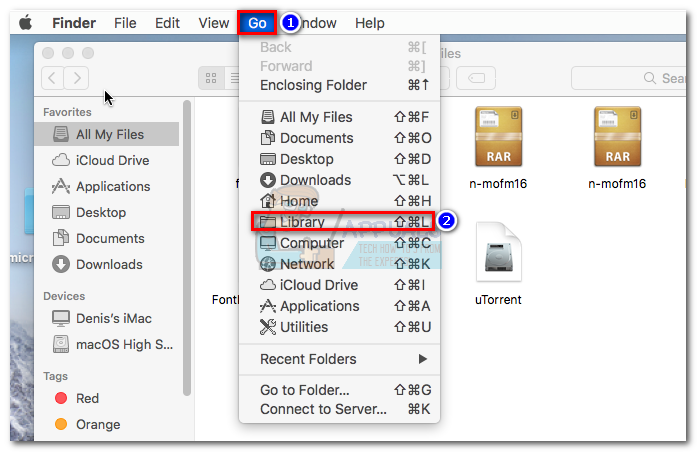
- నావిగేట్ చేయండి సమూహ కంటైనర్లు ఆపై డబుల్ క్లిక్ చేయండి UBF8T346G9. ఆఫీస్ ఫోల్డర్.
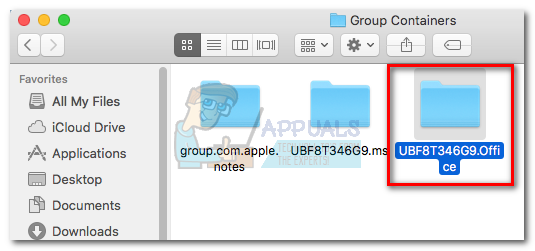
- లోపల క్రొత్త ఫోల్డర్ను సృష్టించండి UBF8T346G9. ఆఫీస్ ఫోల్డర్ మరియు మీకు కావలసిన పేరు పెట్టండి.
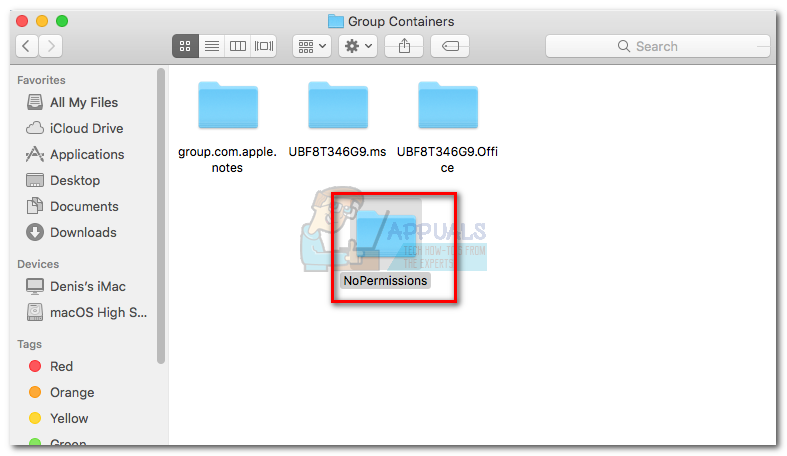
- తరువాత, ఈ సురక్షిత ఫోల్డర్లో తెరవడానికి నిరాకరించే అన్ని కార్యాలయ సంబంధిత ఫైల్లను తరలించండి. అవన్నీ సమస్యలు లేకుండా తెరవాలి.
గమనిక: సులభంగా యాక్సెస్ కోసం, మీరు ఫోల్డర్ను ఎంచుకుని నొక్కవచ్చు కమాండ్ + Ctrl + T. దీన్ని స్వయంచాలకంగా జోడించడానికి ఇష్టమైనవి ఫైండర్లో.

విధానం 4: రిసోర్స్ ఫోల్డర్ (తాత్కాలిక) నుండి మైక్రోసాఫ్ట్ లాగడం.
మీ పని బాహ్య ఫాంట్ నిర్వహణ అనువర్తనాన్ని ఉపయోగించడం చుట్టూ తిరుగుతుంటే, దాన్ని మీ సిస్టమ్ నుండి తొలగించడం ఒక ఎంపిక కాదు. అదృష్టవశాత్తూ, కొంతమంది వినియోగదారులు దీన్ని తయారు చేయగలిగారు అనుమతులు మంజూరు చేయండి రిసోర్స్ ఫోల్డర్ నుండి మైక్రోసాఫ్ట్ ఫాంట్లను తొలగించడం ద్వారా సమస్య తొలగిపోతుంది. అయితే, ఈ పరిష్కారం తాత్కాలికమే అవుతుంది. మీరు తదుపరి ఆఫీస్ నవీకరణను అనుమతించినప్పుడు, ఫాంట్లు ప్యాకేజీలో తిరిగి ఇన్స్టాల్ చేయబడతాయి మరియు లోపం తిరిగి వస్తుంది.
హెచ్చరిక: కొంతమంది వినియోగదారులు ఈ పద్ధతిని అనుసరించిన తర్వాత వర్డ్ క్రాష్లను నివేదించారు. మేము క్రింది దశల్లో చేసినట్లుగా మీరు ఫాంట్లను బ్యాకప్ చేయకపోతే, ఏదైనా తప్పు జరిగితే మీకు ఆఫీస్ సూట్ను మళ్లీ ఇన్స్టాల్ / రిపేర్ చేయాలి.
వనరుల ఫోల్డర్ నుండి ఫాంట్లను లాగడానికి శీఘ్ర గైడ్ ఇక్కడ ఉంది:
- యాక్సెస్ ది ఫైండర్ అనువర్తనం మరియు ఎంచుకోండి అప్లికేషన్స్ . అప్పుడు, ప్రదర్శిస్తున్న ఆఫీస్ అప్లికేషన్పై కుడి క్లిక్ చేయండి ప్రవేశాన్ని ఆమోదించండి లోపం మరియు క్లిక్ చేయండి ప్యాకేజీ విషయాలను చూపించు . ఈ సందర్భంలో, ఇది వర్డ్, కానీ మీరు దీన్ని ఎక్సెల్, పవర్ పాయింట్ లేదా మరొక మైక్రోసాఫ్ట్ ఆఫీస్ అనువర్తనంతో కూడా చేయవచ్చు.

- వెళ్ళండి విషయ సూచిక> వనరులు మరియు గుర్తించండి ఫాంట్ల ఫోల్డర్ . మీరు దీనిని చూడవచ్చు ఫాంట్లు లేదా DFonts . తెరవడానికి దానిపై రెండుసార్లు క్లిక్ చేయండి.
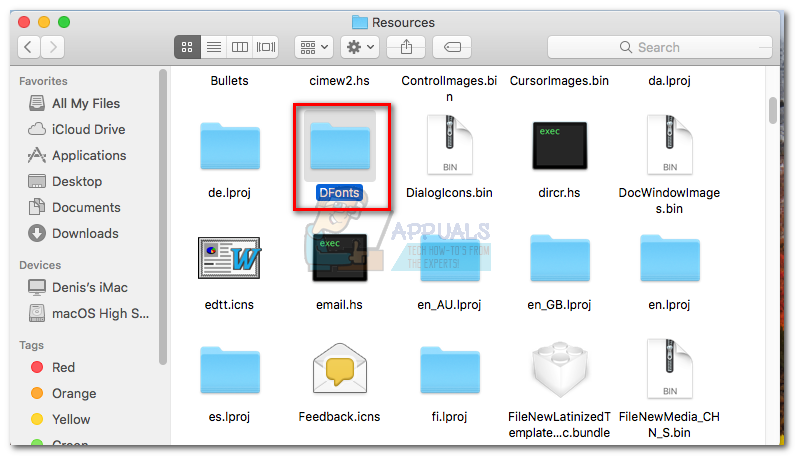
- తరువాత, మీ డెస్క్టాప్లో ఫోల్డర్ను సృష్టించండి. మేము MS ఫాంట్లను రక్షించడానికి ఉపయోగిస్తాము, కాబట్టి ఈ పద్ధతి విఫలమైతే మేము వాటిని పునరుద్ధరించవచ్చు. వా డు ఆదేశం + ఎ నుండి అన్ని ఫాంట్లను ఎంచుకోవడానికి Dfonts మరియు మీరు ఇంతకు ముందు సృష్టించిన ఫోల్డర్కు వాటిని తరలించండి.
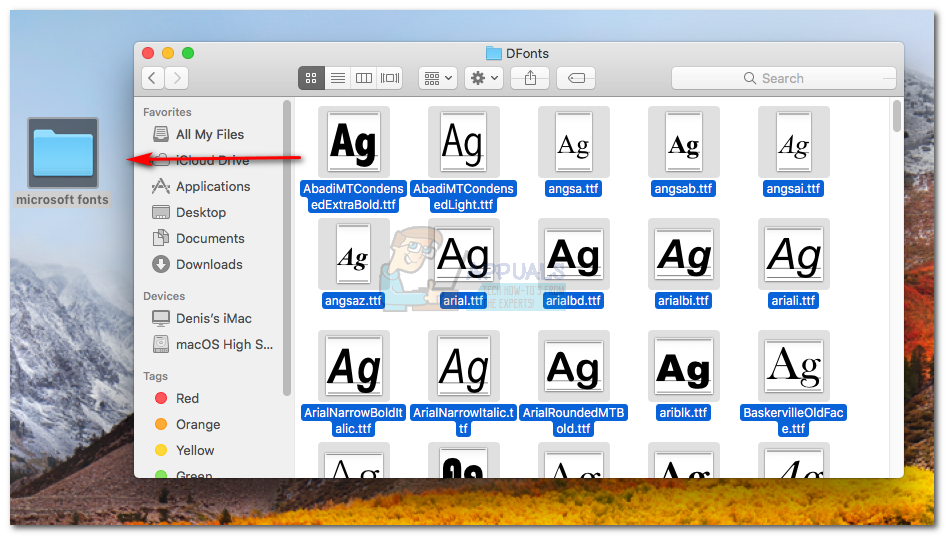
- మీరు ఫాంట్లను క్రొత్త ఫోల్డర్కు విజయవంతంగా కాపీ చేసిన తర్వాత, ఫాంట్లలో ఒకదానిపై కుడి క్లిక్ చేయండి Dfonts క్లిక్ చేయండి చెత్తలో వేయి.
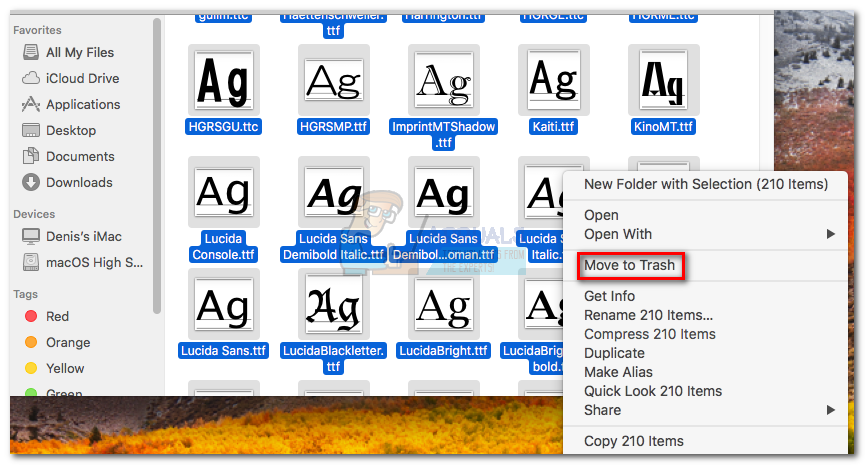
- ఒక సా రి Dfonts ఫోల్డర్ ఖాళీగా ఉంది, ప్రదర్శిస్తున్న ఆఫీస్ అప్లికేషన్ను తెరవండి ప్రవేశాన్ని ఆమోదించండి లోపం. ఇది ఇప్పుడు సాధారణంగా తెరవాలి. గమనిక: మీరు ఇప్పటికీ లోపం చూస్తున్నట్లయితే లేదా ప్రారంభ సమయంలో పదం క్రాష్ అయినట్లయితే, తిరిగి వెళ్ళు విషయ సూచిక> వనరులు> DFonts (ఫాంట్లు) మరియు మేము గతంలో సృష్టించిన ఫోల్డర్ నుండి ఫాంట్లను తిరిగి జోడించండి.
విధానం 5: టెర్మినల్ ద్వారా Mac OS ఫాంట్ కాష్లను క్లియర్ చేస్తోంది
ఈ సమస్యను ఎదుర్కొంటున్న కొంతమంది ప్రభావిత వినియోగదారులు మాకోస్ 10.13 హై సియెర్రా లేదా అంతకంటే ఎక్కువ వారు టెర్మినల్ ఉపయోగించి ఫాంట్ కాష్లను శుభ్రపరిచిన తరువాత సమస్య పరిష్కరించబడిందని నివేదించారు. ఇలా చేసి, వారి Mac ని పున art ప్రారంభించిన తరువాత, చాలా మంది ప్రభావిత వినియోగదారులు నివేదించారు ప్రవేశాన్ని ఆమోదించండి లోపం సంభవించడం ఆగిపోయింది.
ఈ దృష్టాంతం మీ ప్రత్యేక దృశ్యానికి వర్తిస్తే, మీరు చేయవలసినది ఇక్కడ ఉంది:
- ప్రస్తుతం తెరిచిన అన్ని అనువర్తనాలను మూసివేయండి. దీన్ని చేయడానికి, నొక్కండి కమాండ్ + ఎంపిక + ఎస్కేప్ తెరవడానికి ఫోర్స్ క్విట్ అప్లికేషన్ కిటికీ. అప్పుడు, తెరిచిన ప్రతి అనువర్తనాన్ని ఎంచుకుని, దానిపై క్లిక్ చేయండి ఫోర్స్ క్విట్ బటన్.
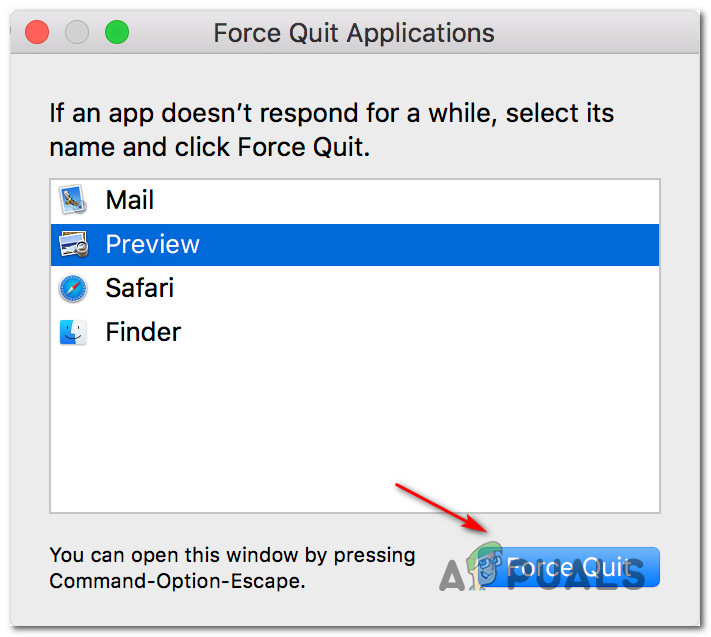
తెరిచిన అన్ని అనువర్తనాలను బలవంతం చేయండి
గమనిక: ఈ దశ చాలా ముఖ్యం. ఫాంట్ కాష్లను ఉపయోగిస్తున్న అనువర్తనం ప్రస్తుతం తెరిస్తే అలా చేయడంలో విఫలమైతే లోపం ఏర్పడుతుంది.
- ప్రతి అప్లికేషన్ మూసివేయబడిన తర్వాత, నొక్కండి కమాండ్ + షిఫ్ట్ + యు తెరవడానికి వినియోగ ఫోల్డర్ మరియు క్లిక్ చేయండి టెర్మినల్ దీన్ని ప్రారంభించడానికి.
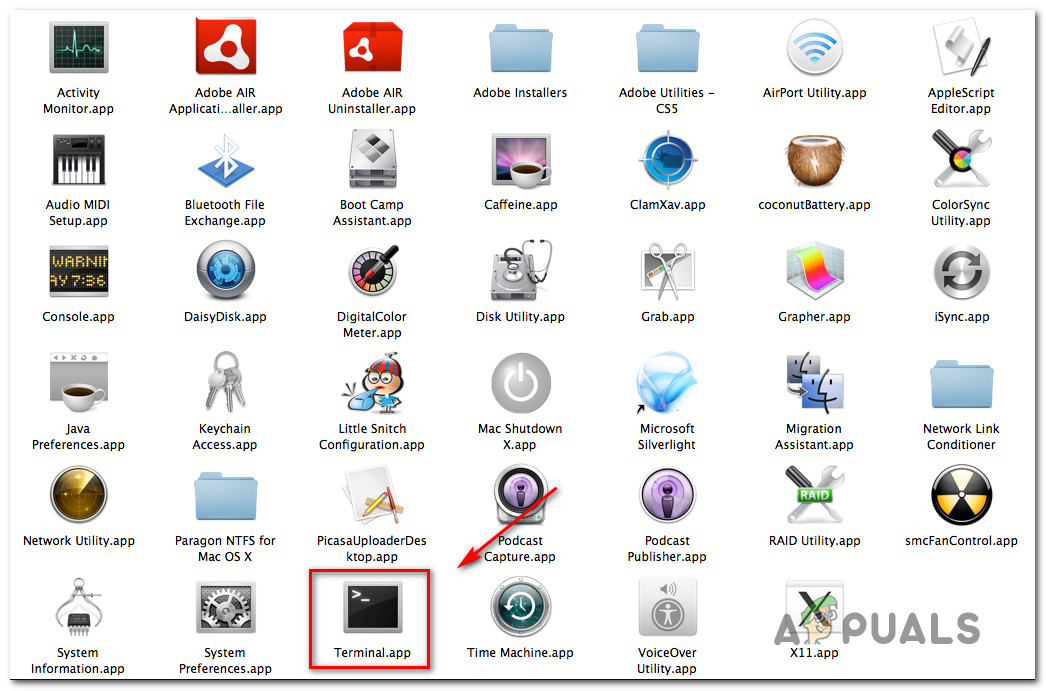
యుటిలిటీ ఫోల్డర్ ద్వారా టెర్మినల్ను యాక్సెస్ చేస్తోంది
- కింది ఆదేశాన్ని టైప్ చేసి, దాన్ని అమలు చేయడానికి రిటర్న్ నొక్కండి:
sudo atsutil డేటాబేస్ -remove
- ప్రాంప్ట్ వద్ద మీ ఖాతా పాస్వర్డ్ను అందించమని మిమ్మల్ని అడుగుతారు. అలా చేసి నొక్కండి తిరిగి అవసరమైన అనుమతులను మంజూరు చేయడానికి మరోసారి.
- ప్రక్రియ పూర్తయినప్పుడు, టైప్ చేయండి బయటకి దారి మీ కమాండ్ లైన్ సెషన్ను ముగించడానికి, ఆపై వెళ్ళండి ఫైల్> నిష్క్రమించు నిష్క్రమించడానికి టెర్మినల్ అనువర్తనం.
- మీ పున art ప్రారంభించండి మాకింతోష్ మరియు తదుపరి సిస్టమ్ ప్రారంభంలో సమస్యను పరిష్కరించాలి.